- in Android by Administrador
Consertar Waze Sound não funciona no Android
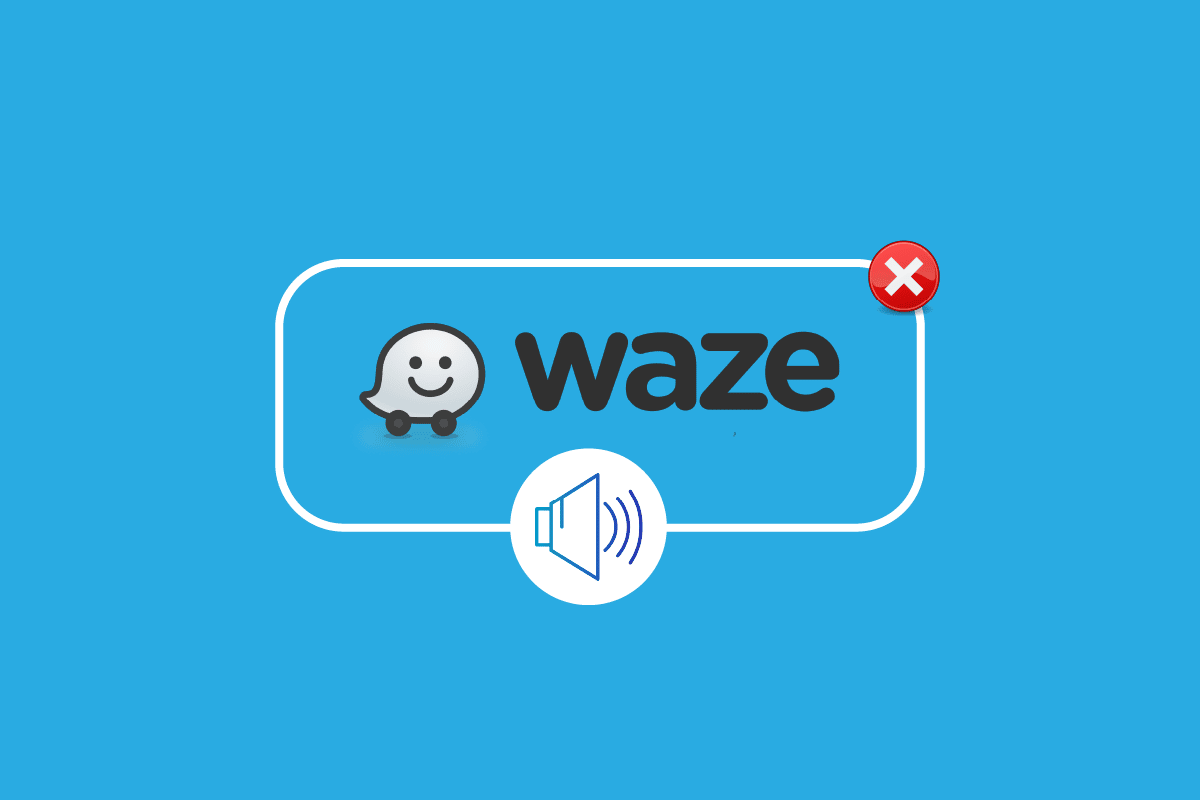
Waze is a Google subsidiary and a very famous satellite navigation software used by drivers all over the world. Devices supporting the Global Positioning System can use Waze to update users on the best route possible, traffic, accidents, construction, speed traps, and possible events that can come in the way of a driver. Along with the availability of Waze app for mobile devices, it can also be used in cars on CarPlay and Android Auto, making it a perfect application.
Embora este incrível aplicativo de navegação tenha suas próprias desvantagens e isso inclui pequenos problemas técnicos que ele segue. Um desses problemas é que o som do Waze não está funcionando em um dispositivo. O recurso de orientação por voz no Waza não funciona para muitos usuários devido a vários motivos. Se você também está lidando com um problema semelhante, continue lendo o guia para conhecer as soluções ideais que podem ajudá-lo a corrigir o problema em seu dispositivo.
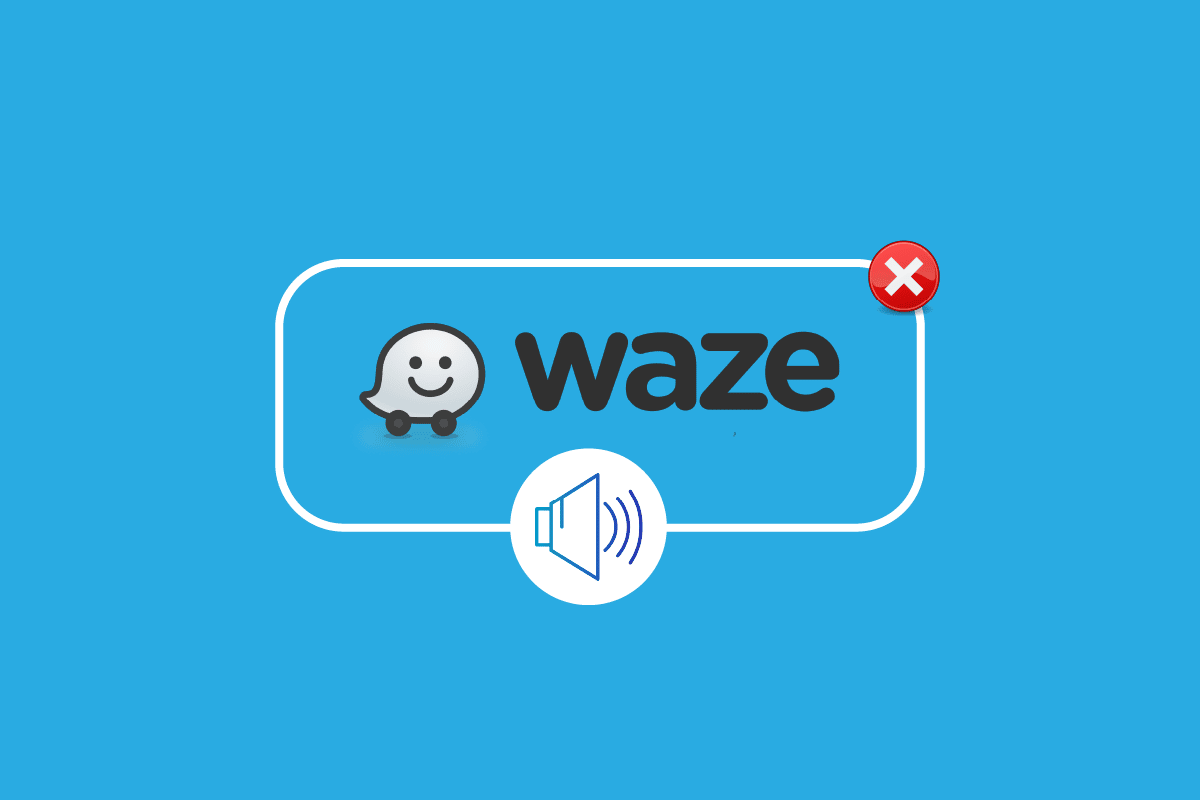
Como consertar o som do Waze que não funciona no Android
Às vezes, o recurso de direção de voz no Waze para de funcionar, o que resulta em problemas de áudio ao usar este aplicativo de navegação. Existem alguns motivos que acionam esse problema, essas causas estão listadas abaixo:
- Som e voz desativados durante as chamadas
- Opção de voz silenciada no Waze
- Uma nova versão atualizada do Waze
- Corrupção de arquivos no aplicativo
- Configurações de volume incorretas
- Configurações de som incorretas no Waze
- Erros do sistema operacional
Veja também:
Corrigir o erro 43 do Fate Grand Order no Android
Consertar carregamento rápido não funciona no Android
Consertar chamada de vídeo do WhatsApp não funciona no iPhone e Android
As 10 principais soluções para corrigir chamadas WiFi que não funcionam no Android
14 maneiras de corrigir o AOL Mail que não está funcionando no Android e iOS
Desnecessário dizer que os motivos que interrompem o recurso de som no Waze são bastante comuns. Assim como as correções para o problema, que são algumas soluções alternativas regulares listadas abaixo:
Método 1: verificar o status do servidor Waze
O som do Waze não funcionando é comum se os servidores do Waze estiverem inoperantes. Portanto, o primeiro método para resolver esse problema abrange a verificaçãowazeservidores para saber se há problemas técnicos por parte do provedor de serviços. Você pode examinar o mesmo alcançandodetector de down, que fornecerá o status ativo dos servidores.
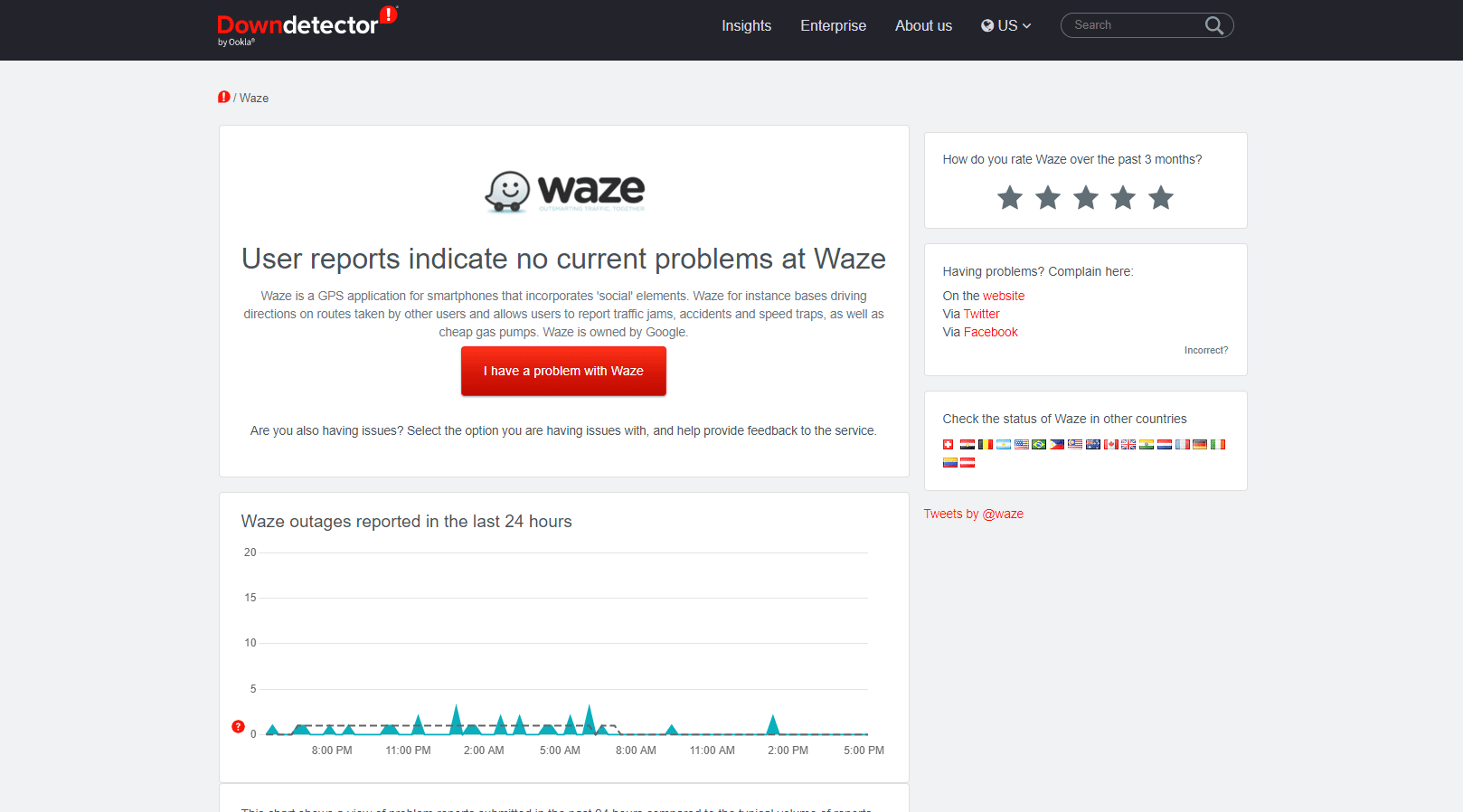
Nota: As Android phones do not have the same settings and these settings differ for each brand, the steps mentioned below may change slightly from your device. All the steps mentioned below have been performed on Vivo 1920última versão.
Método 2: ativar o recurso de som
A próxima coisa a se certificar é que o recurso de som no Waze está ativado. Se por algum motivo, conhecido ou desconhecido, você desativou o recurso, pode alterá-lo na opção de configurações do aplicativo.
1. Abrawazeapp on your Android phone.
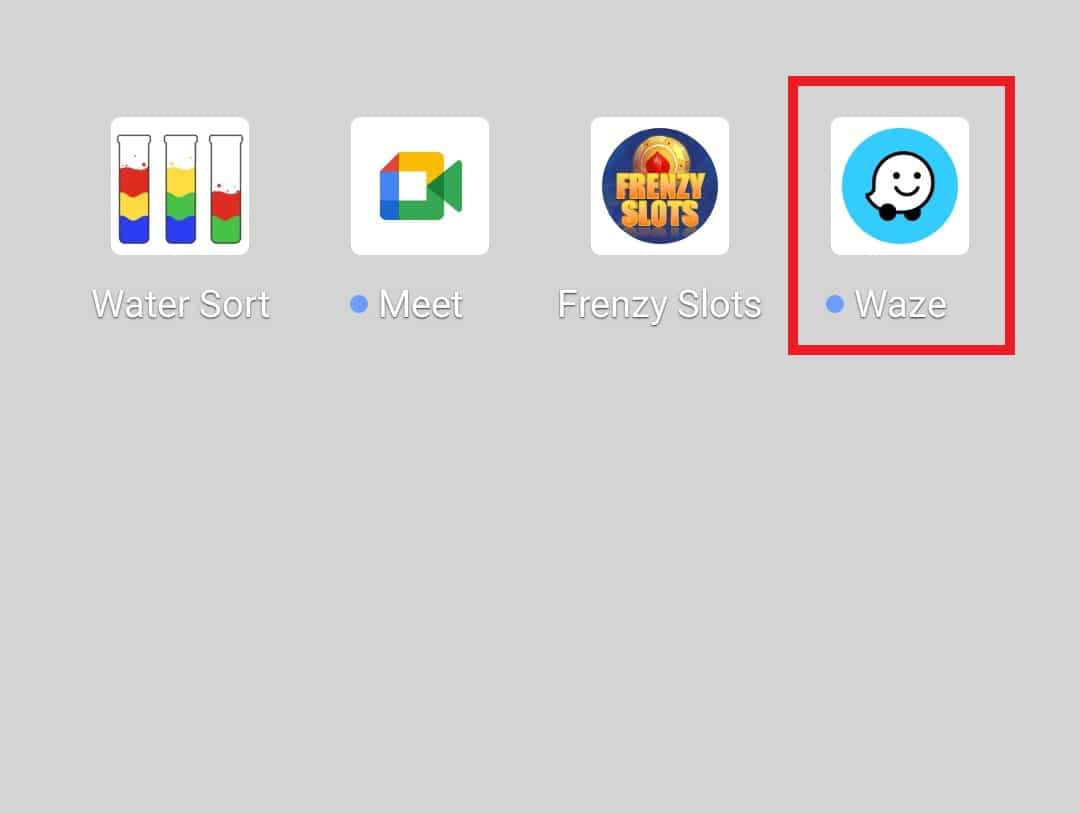
2. Agora, toque emmeu Wazeopção na parte inferior.
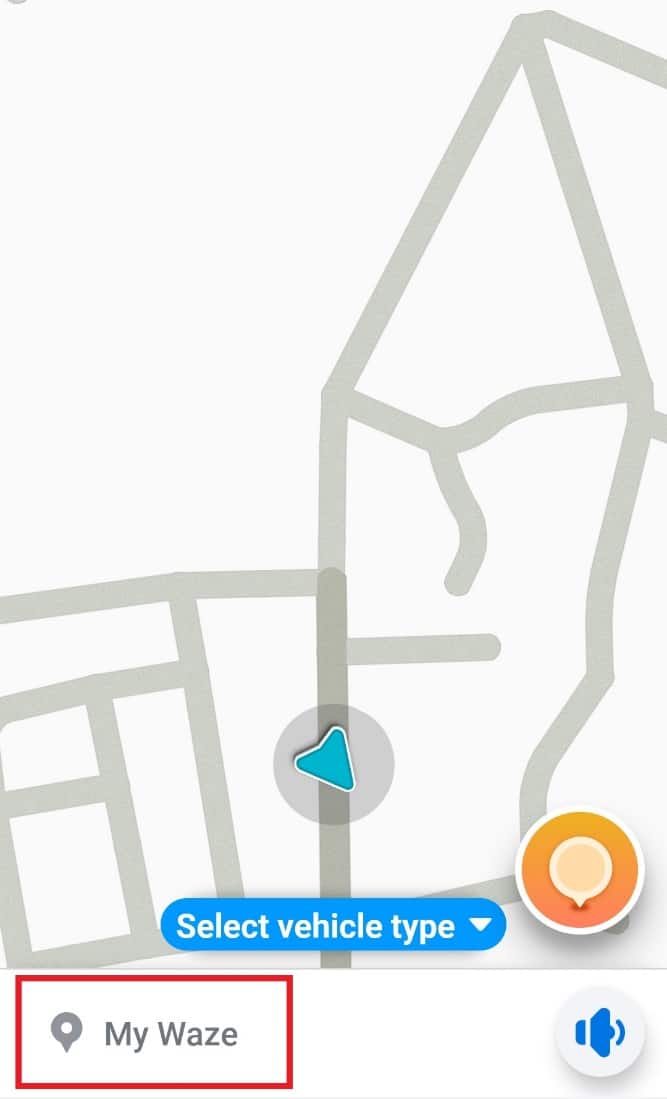
3. Em seguida, toque noConfiguraçõesícone de engrenagem.
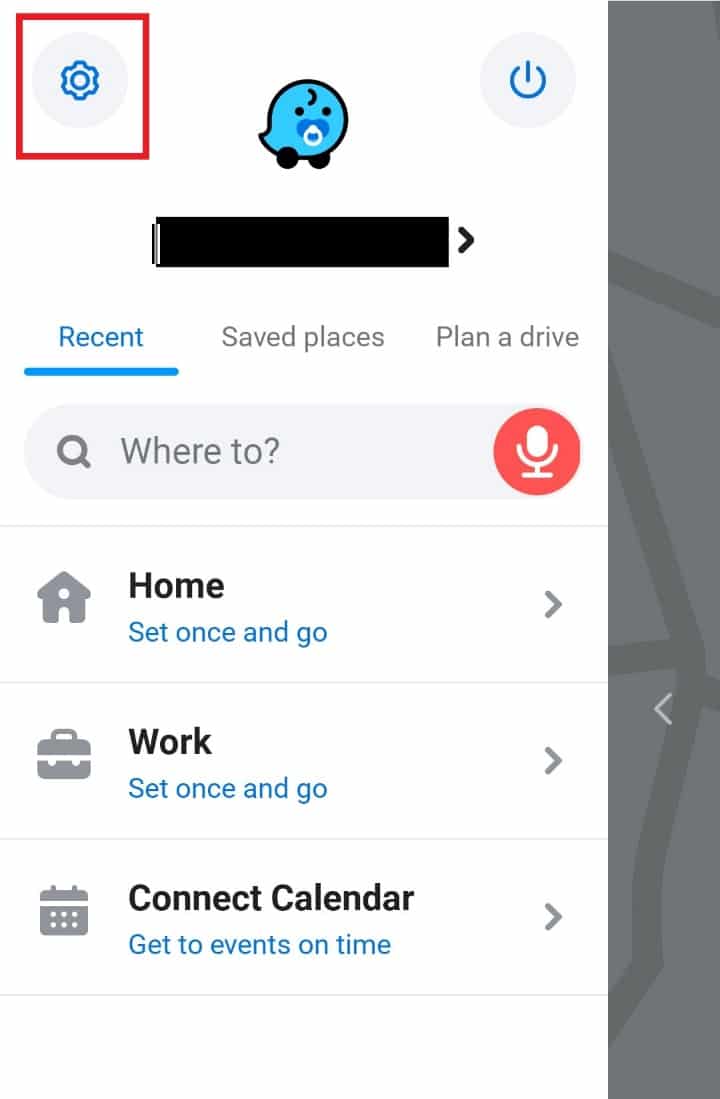
4. AbraVoz e somopção nele.
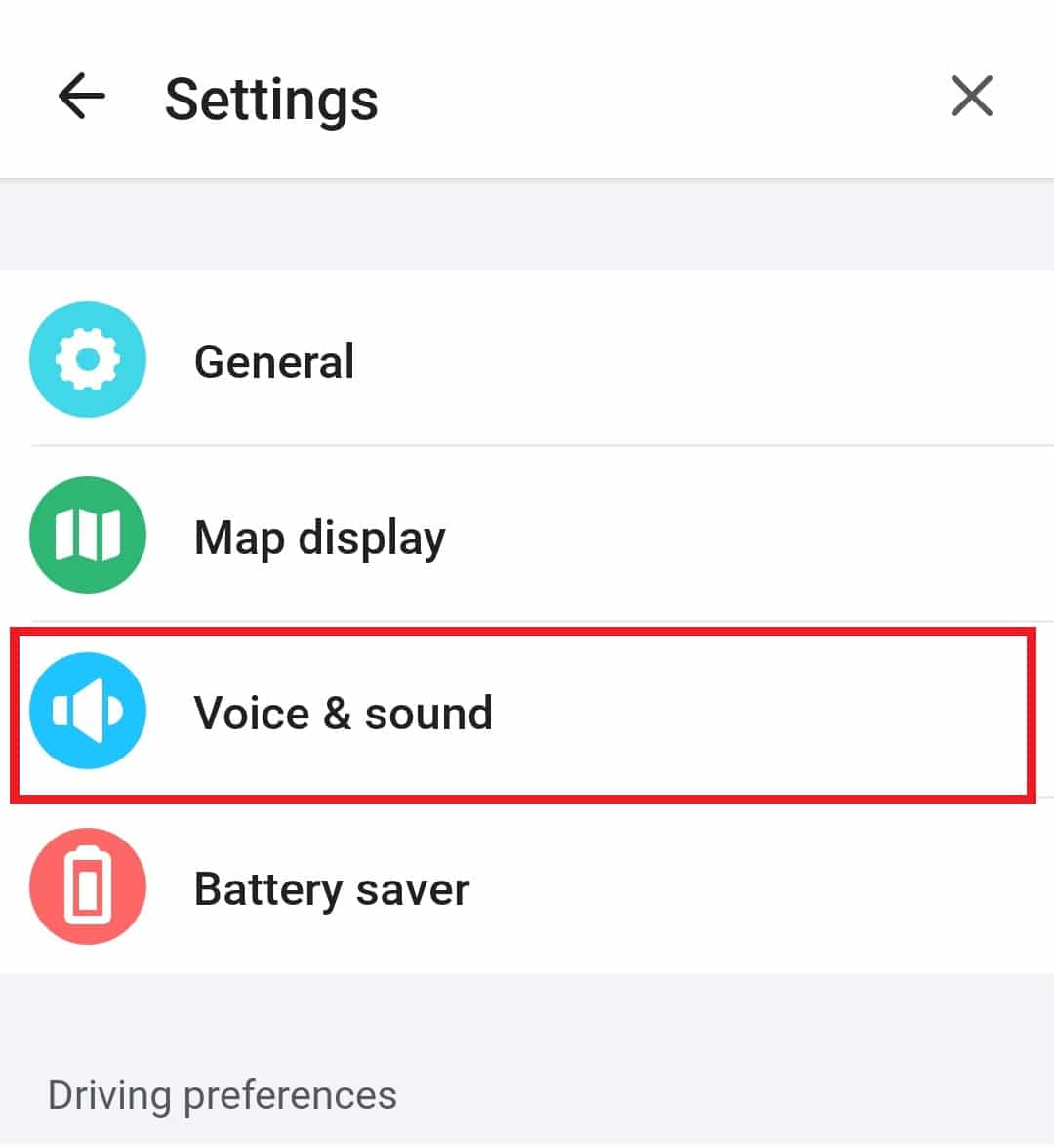
5. AlternarEm sons.
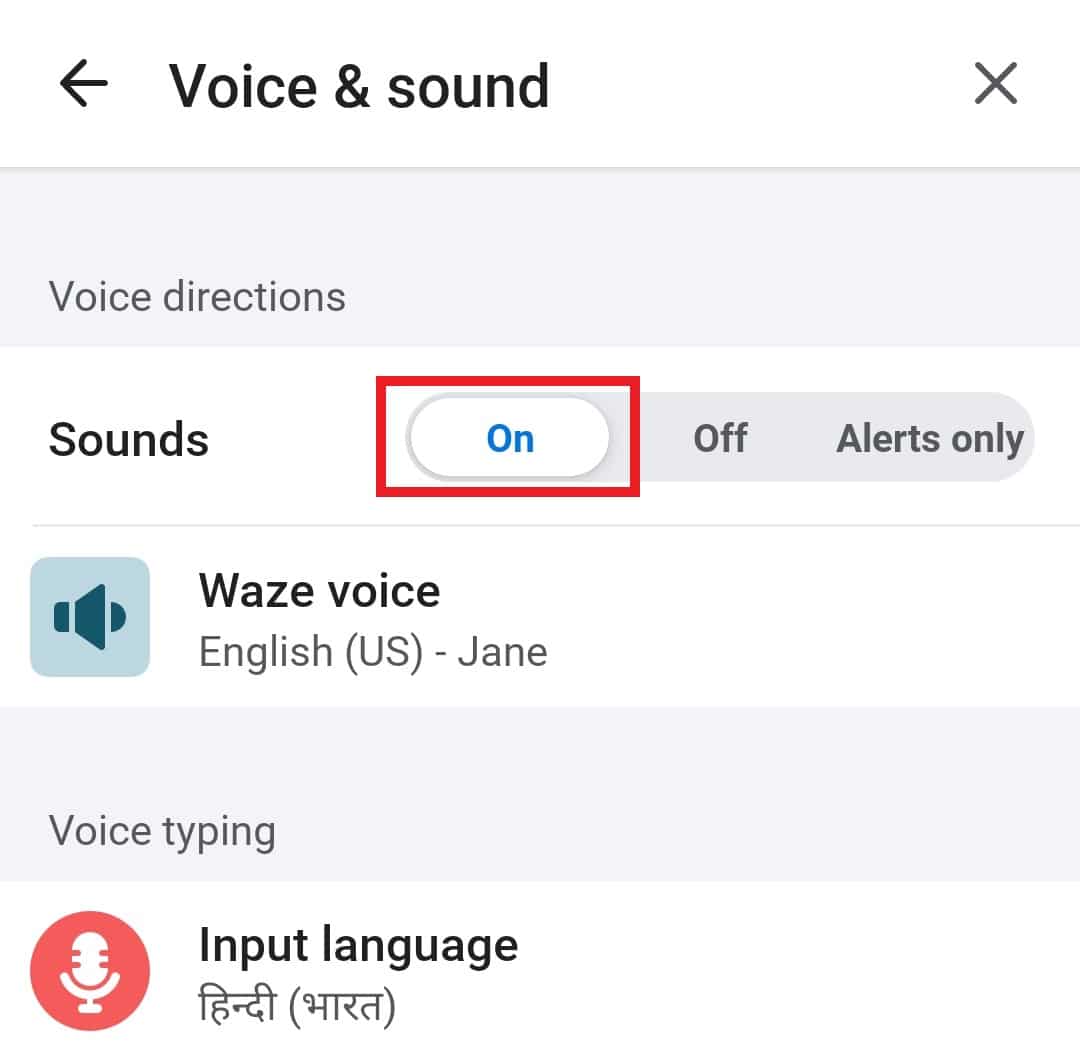
Método 3: atualizar o aplicativo Waze
It is possible to encounter Waze no sound issues due to an older version running the app. If this is the case, then you need to update it with the latest version available from the Play Store of your Android phone. Check the details to update the app in the steps given below:
1. AbraLoja de jogos app on your Android.
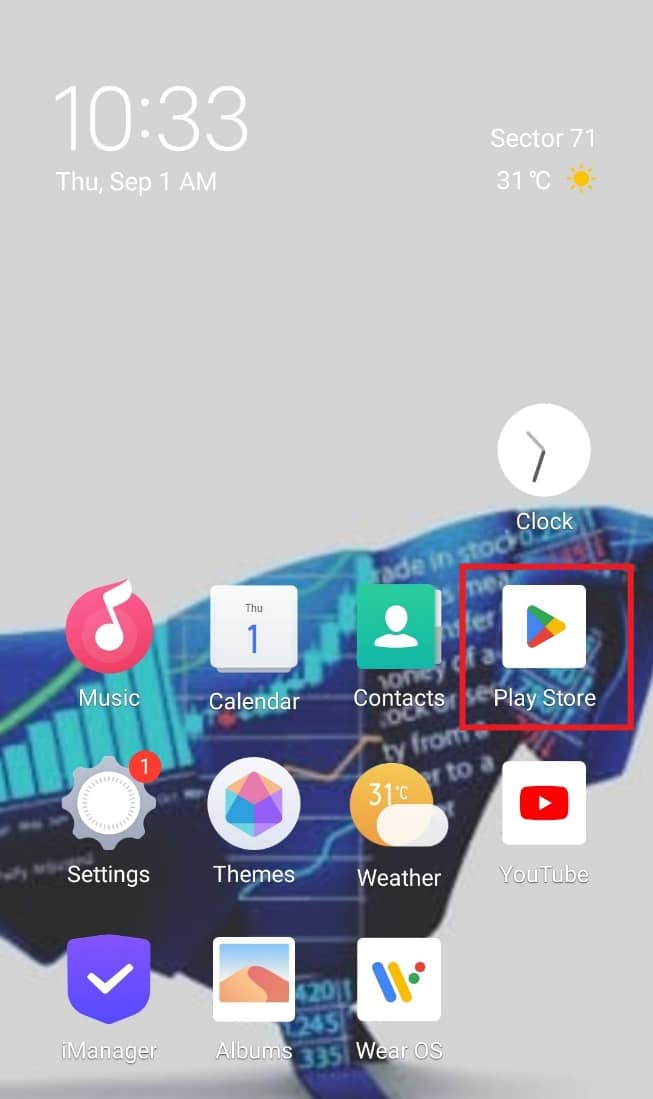
2. Agora, toque noícone do alfabetono topo.
![]()
3. Em seguida, toque emGerenciar aplicativos e dispositivos.
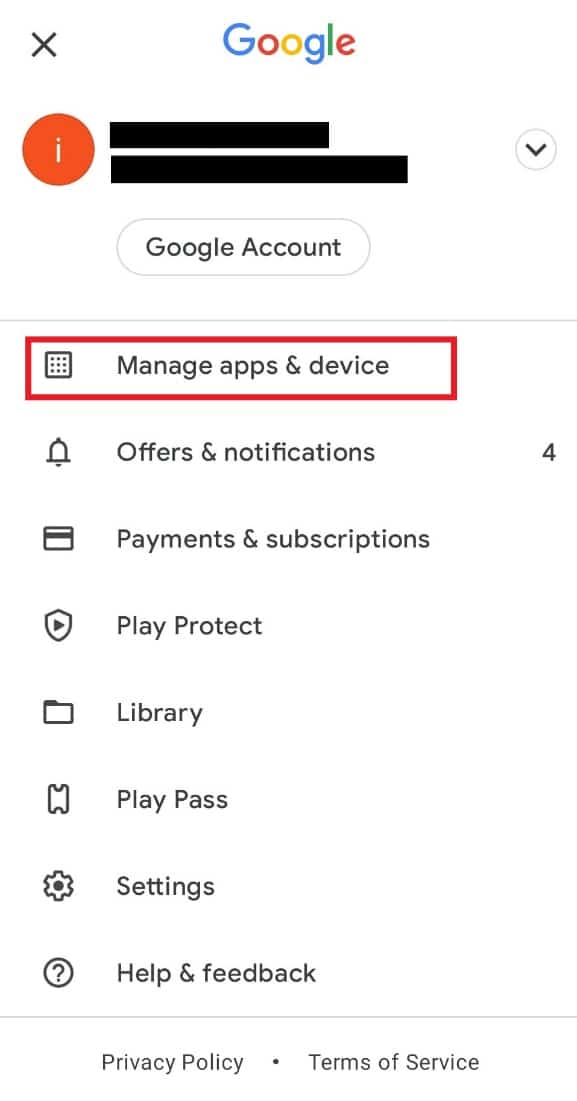
4. Abra oAtualizações disponíveisopção.
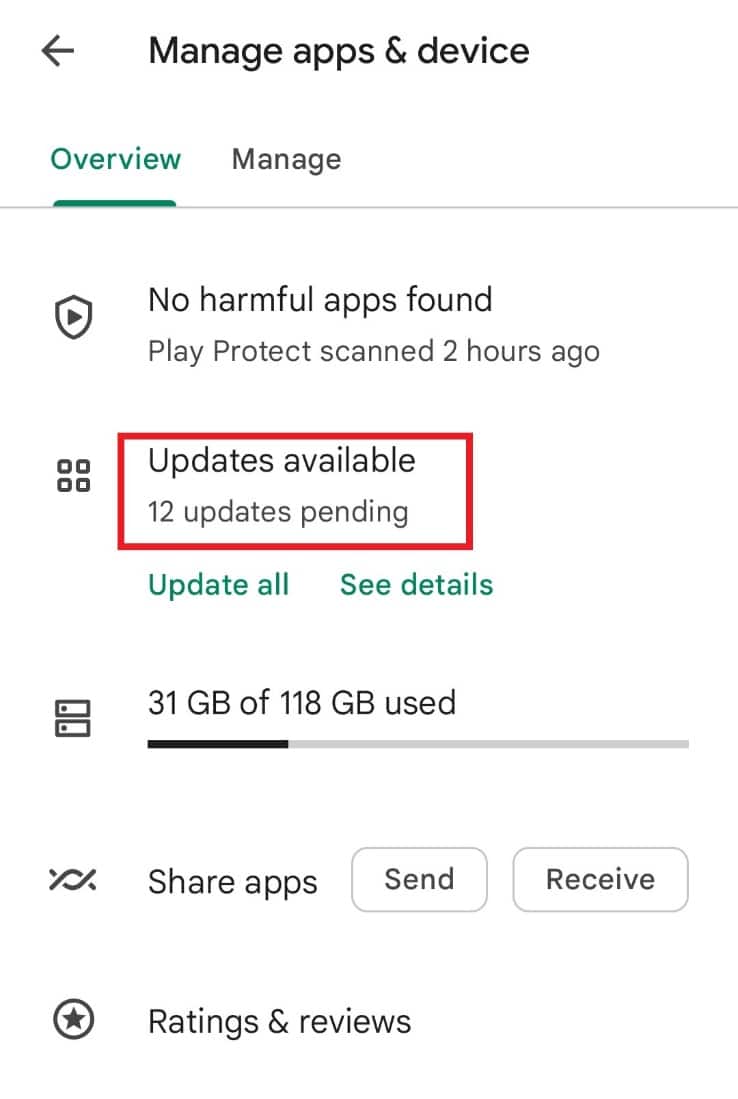
5. Localizewazee toque emAtualizar.
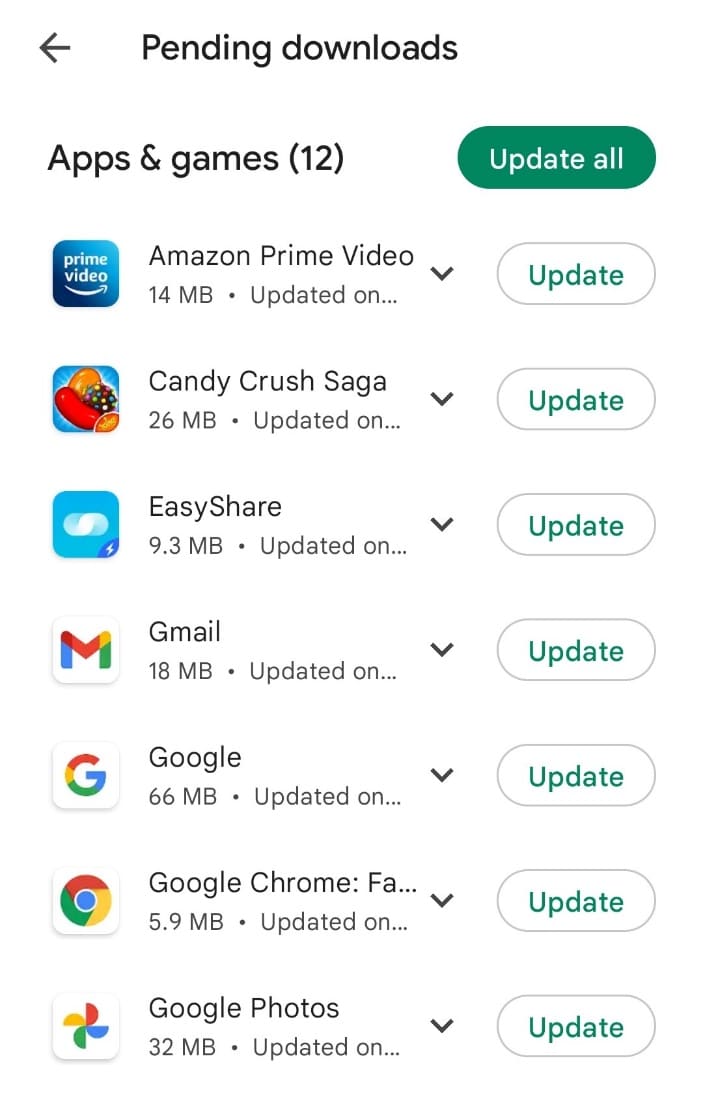
Método 4: ajustar as configurações de volume
A próxima possível razão pela qual você está enfrentando problemas de som no Waze é se as configurações do aplicativo foram adulteradas. Nesse caso, é preferível ajustar algumas configurações no aplicativo. Você pode alterar as opções de volume com a ajuda das etapas abaixo:
1. Abrawazeaplicativo em seu telefone, toque emmeu Wazee, em seguida, abra oícone de engrenagem de configuraçõesiniciar.
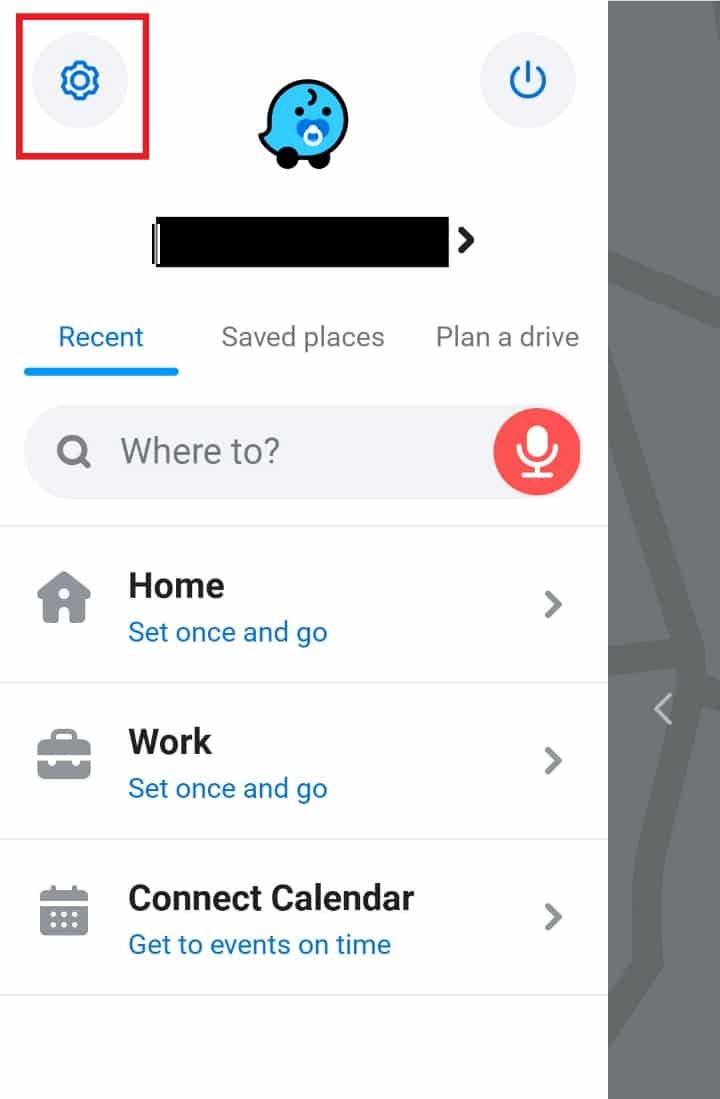
2. Agora, abraVoz e somopção.
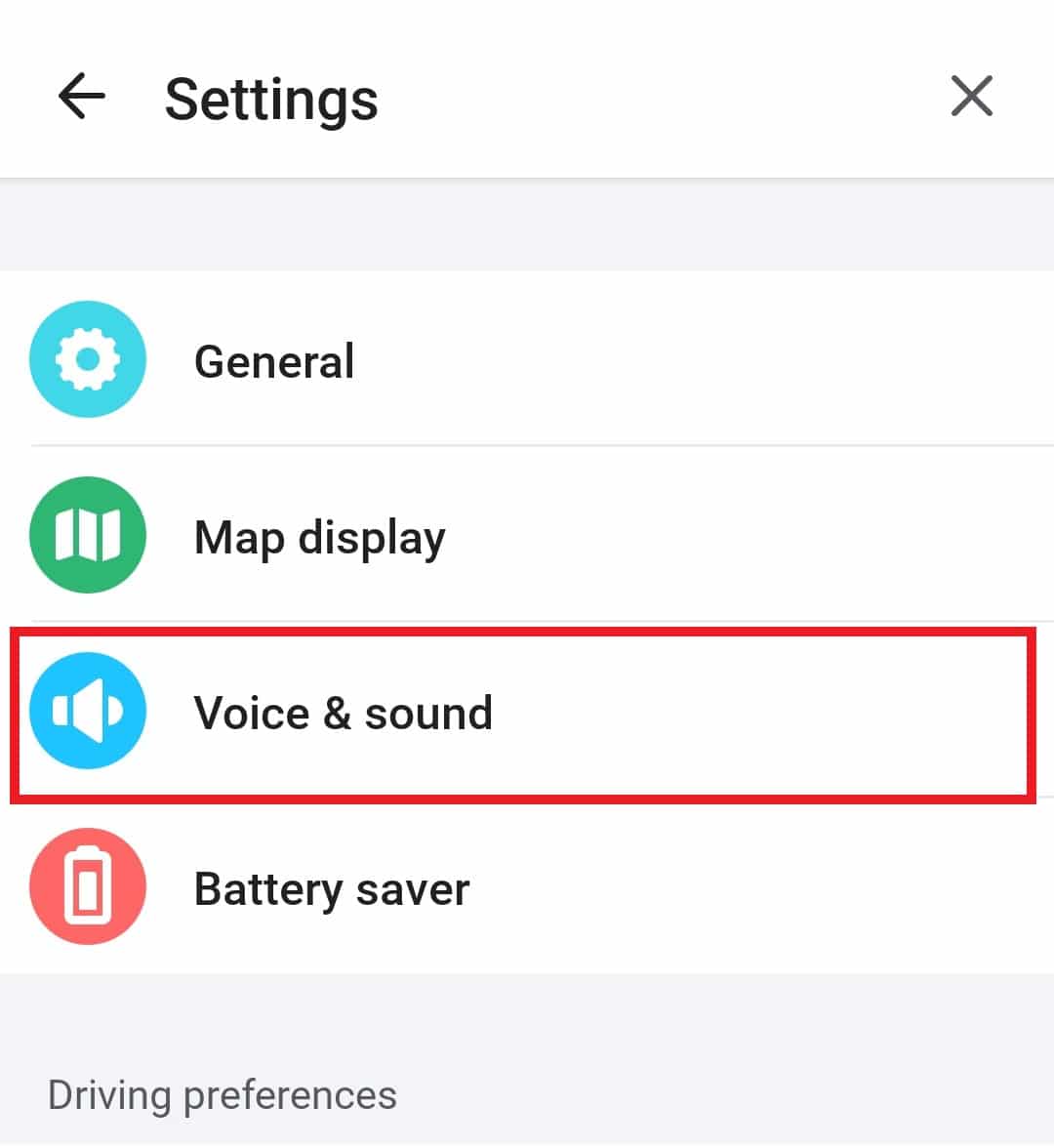
3. Em seguida, emSom, deslize obarpara Volume de orientação ao máximo.
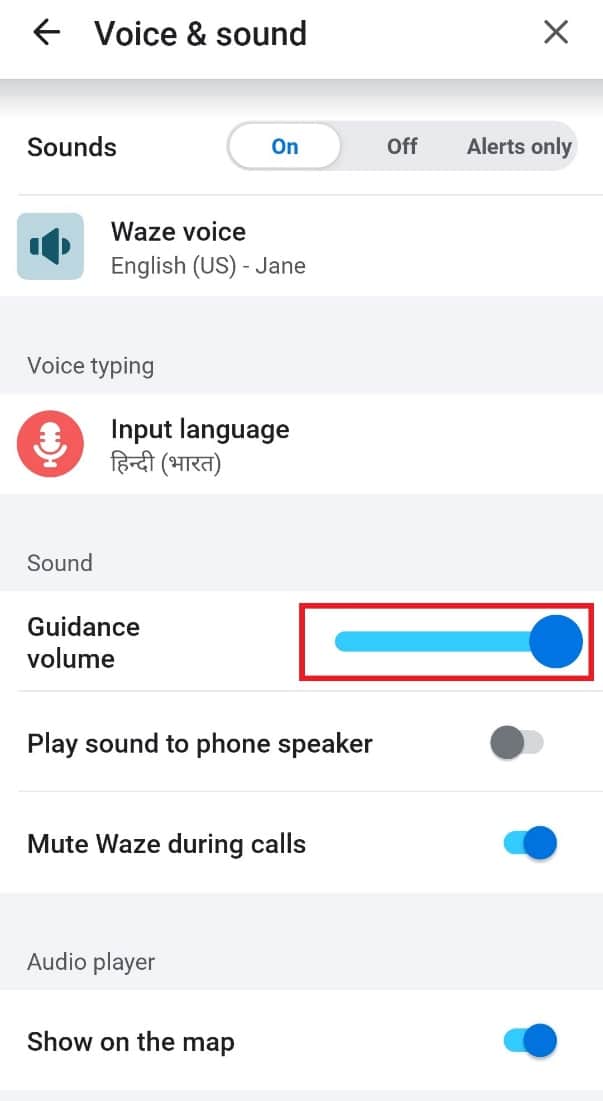
4. Depois de feitas as alterações, vá para a tela inicial e verifique se o problema foi resolvido.
Método 5: ativar a opção de som
Outro método simples que pode ajudá-lo com o problema de voz do Waze é verificar a opção de som que está presente na tela inicial do aplicativo. Às vezes, essa opção pode ser desativada sem saber e você pode ativá-la novamente usando as etapas abaixo:
1. Abrawazeaplicativo em seu smartphone.
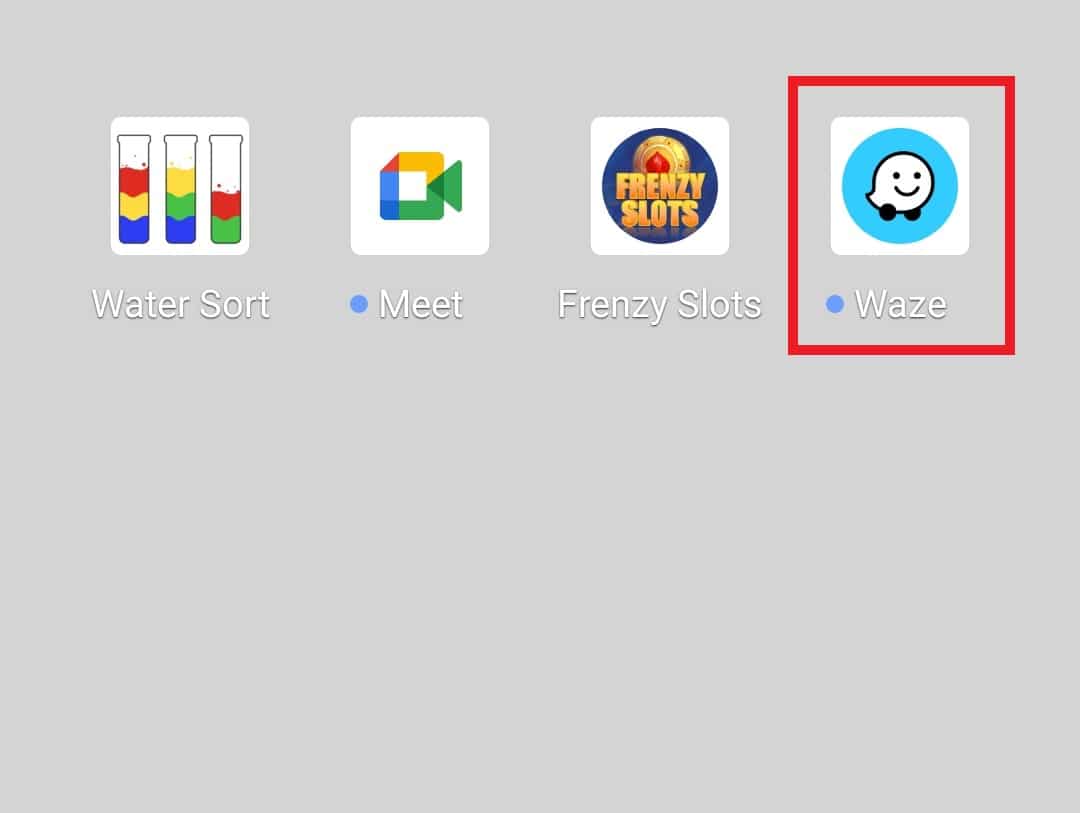
2. Agora, toque noÍcone de alto-falante.
![]()
3. SelecioneSom ligadoe toque emEstá bem para fazer as alterações.
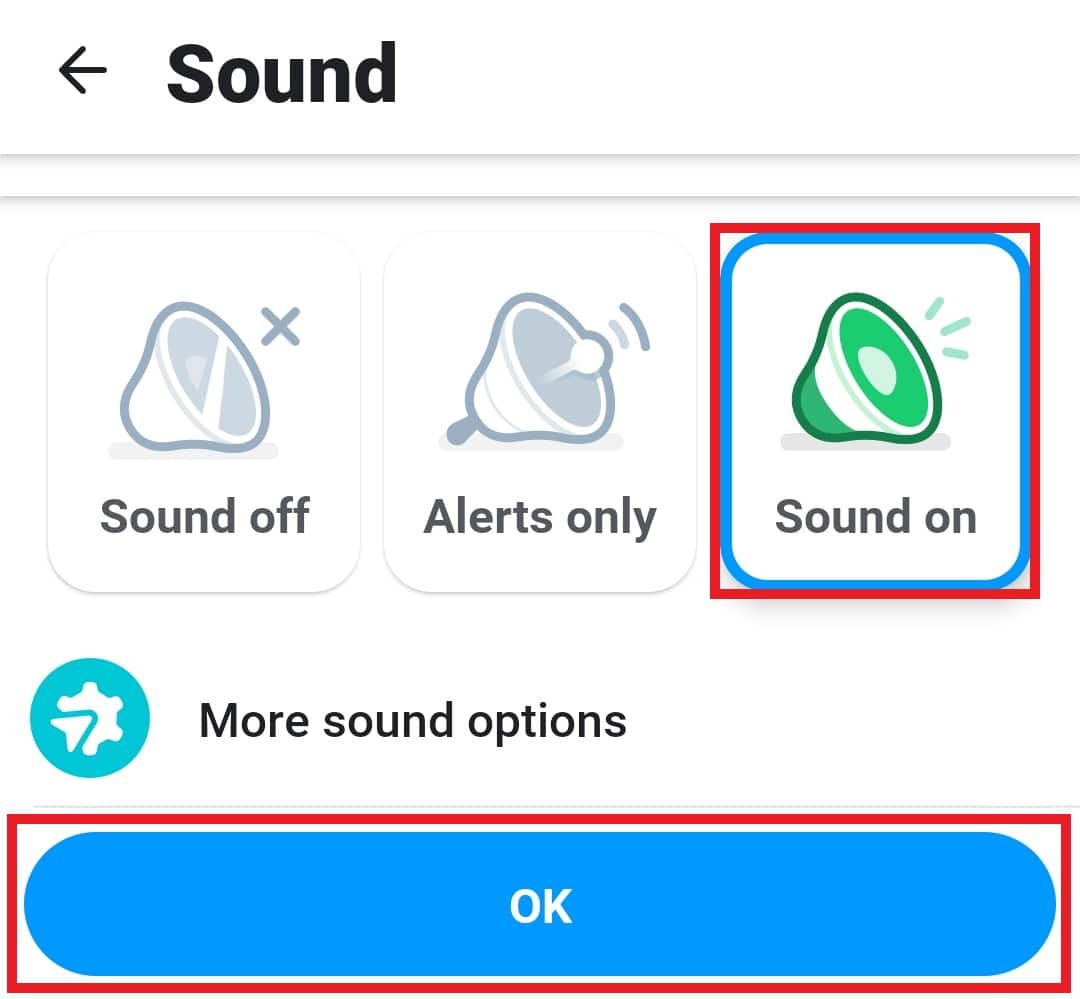
Método 6: remover o cache do aplicativo
O som do Waze não funcionando pode resultar do cache do aplicativo que se acumula com o tempo. Os dados temporários no Waze, relacionados à inicialização e operação, são armazenados como informações que ajudam o aplicativo a acelerar os processos de inicialização e carregamento do aplicativo. Quando as mesmas informações são corrompidas, isso causa problemas de cache. Portanto, remover esse cache é importante para o bom funcionamento do Waze e você pode fazer isso seguindo os passos abaixo:
1. Inicie oConfiguraçõesaplicativo em seu telefone.
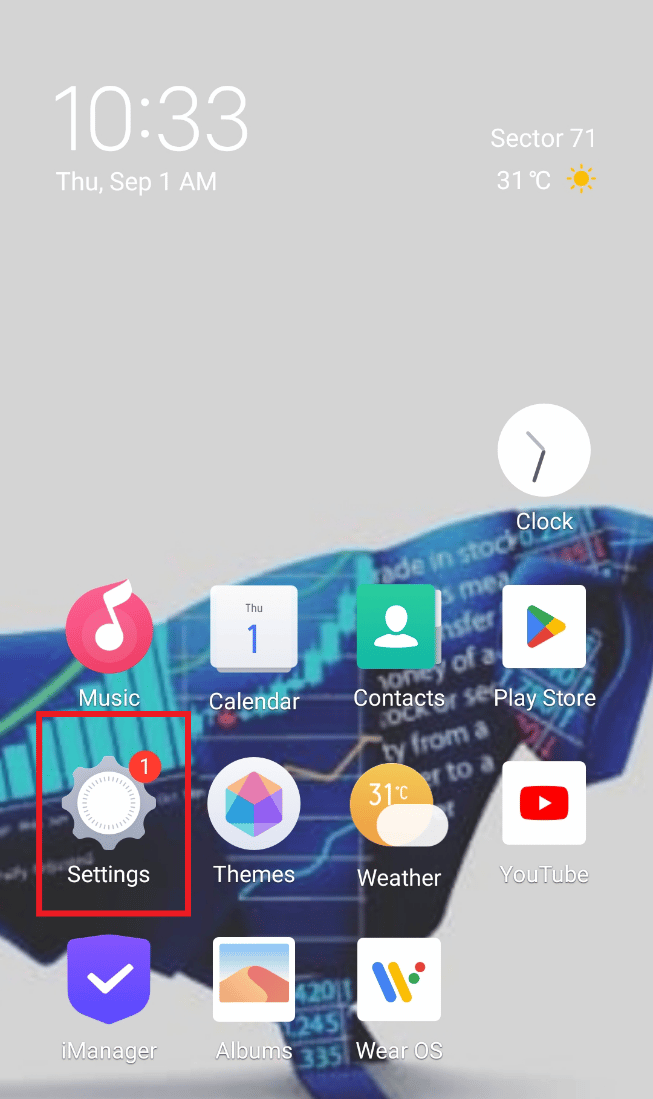
2. Agora, localize e abraAplicativos e permissõesiniciar.
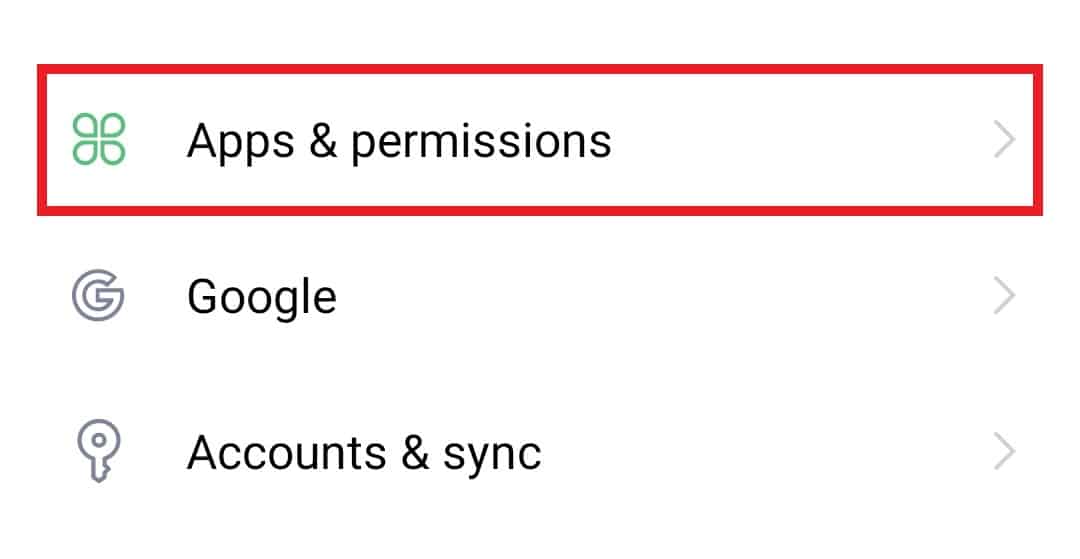
3. SelecioneGerenciador de aplicativosna próxima janela.
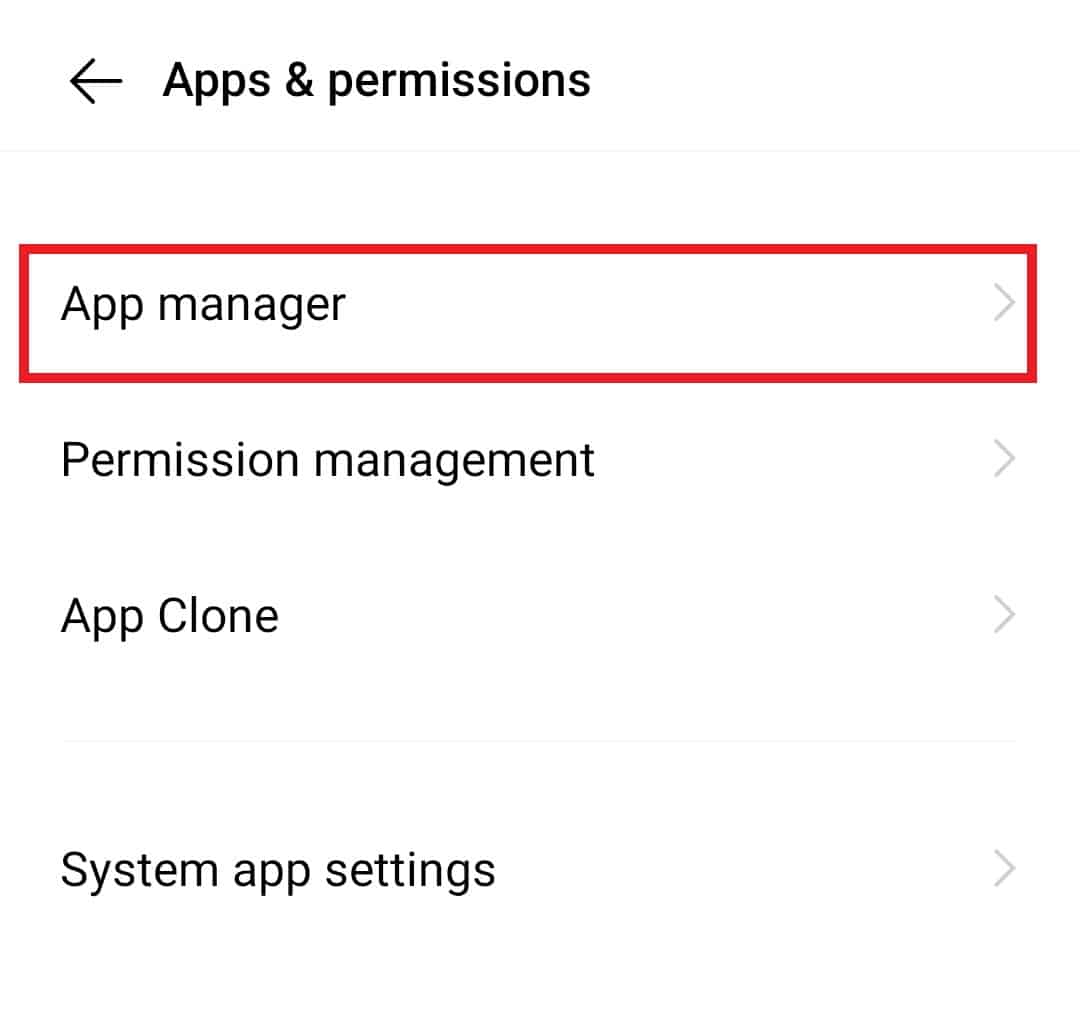
4. Localize e toque emwazeaplicativo da lista.
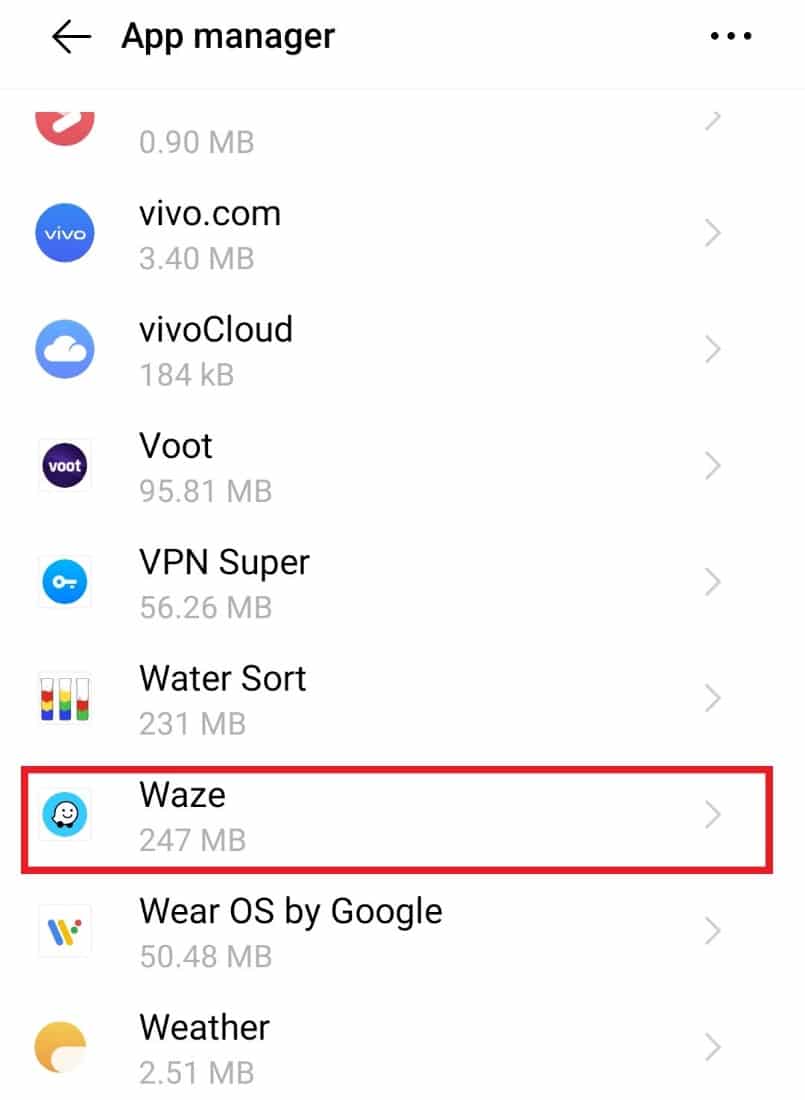
5. Agora, toque emArmazenamento iniciar.
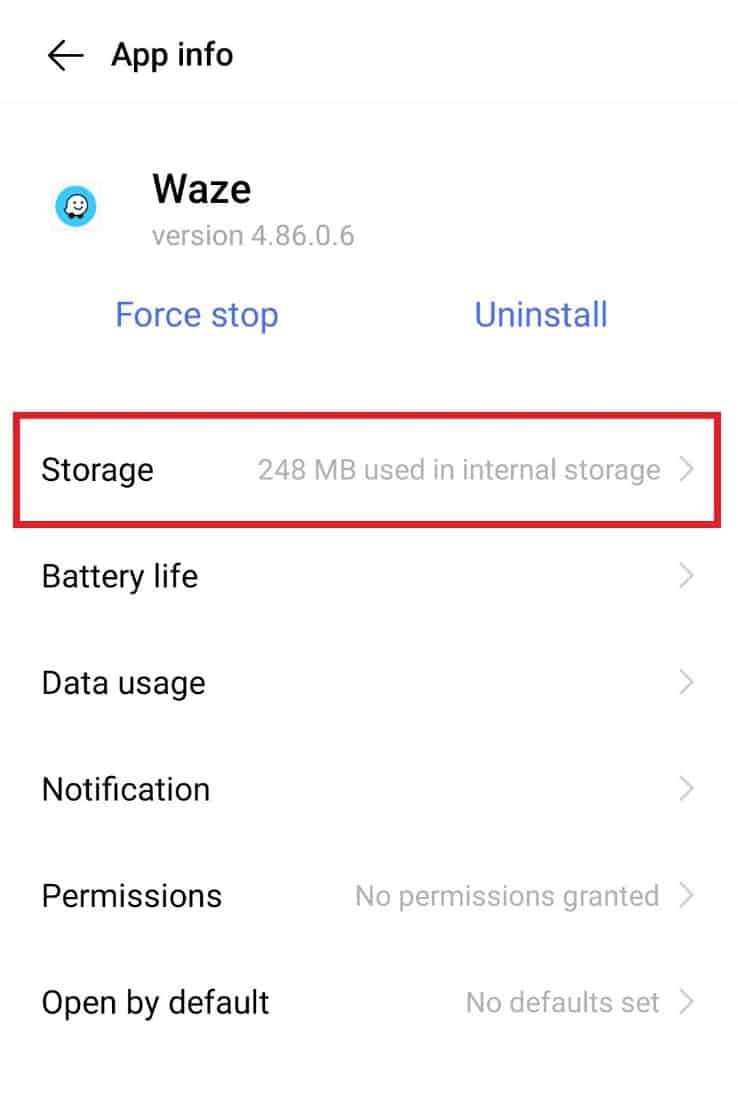
6. Agora, selecioneLimpar cache.
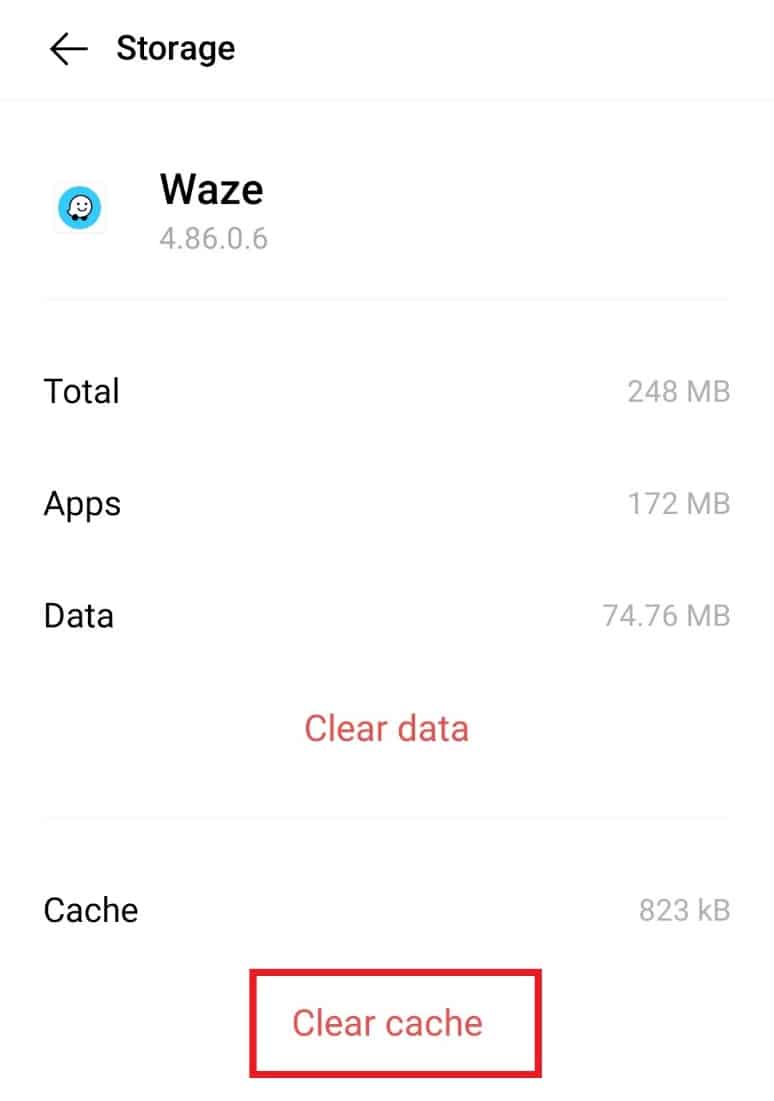
Método 7: conceder permissões de aplicativo ao Waze
Se você ainda está lutando com a voz do Waze não funcionando, é possível que o aplicativo não tenha permissão. Fornecer permissões de microfone é uma das maneiras de garantir que o som do Waze funcione sem problemas.
1. Abrawazeem Gerenciador de aplicativos.
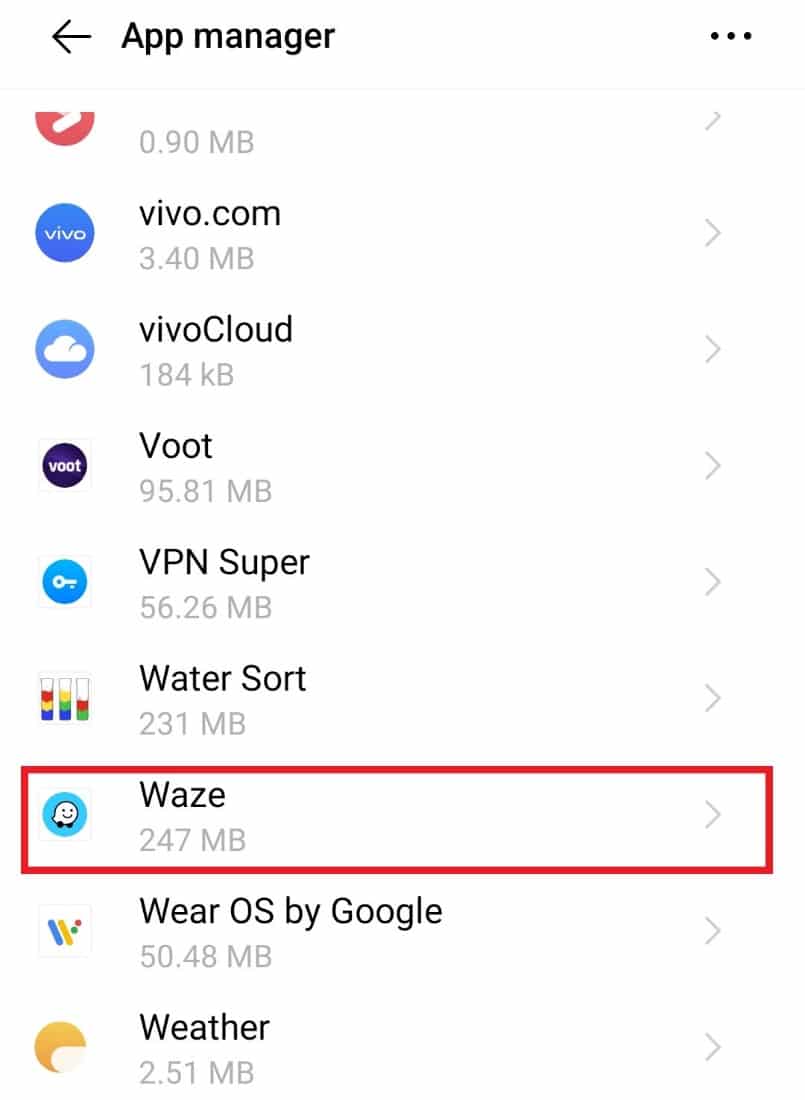
2. Agora, toque emPermissões.
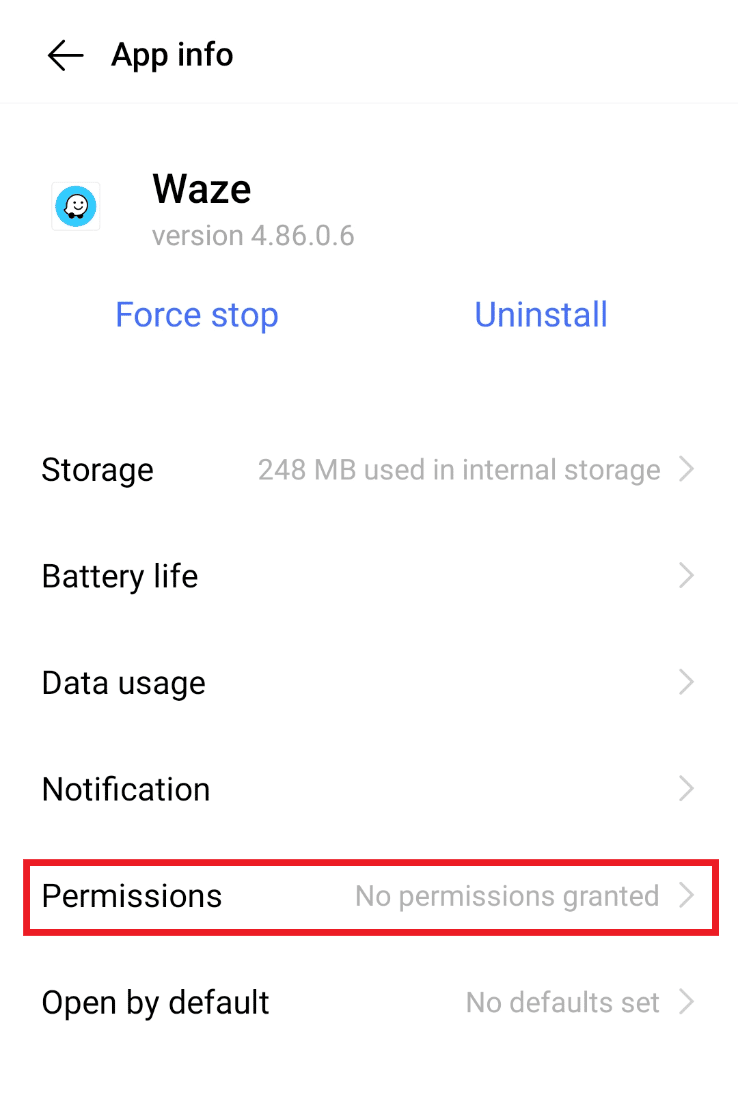
3. Em seguida, selecioneMicrofoneiniciar.
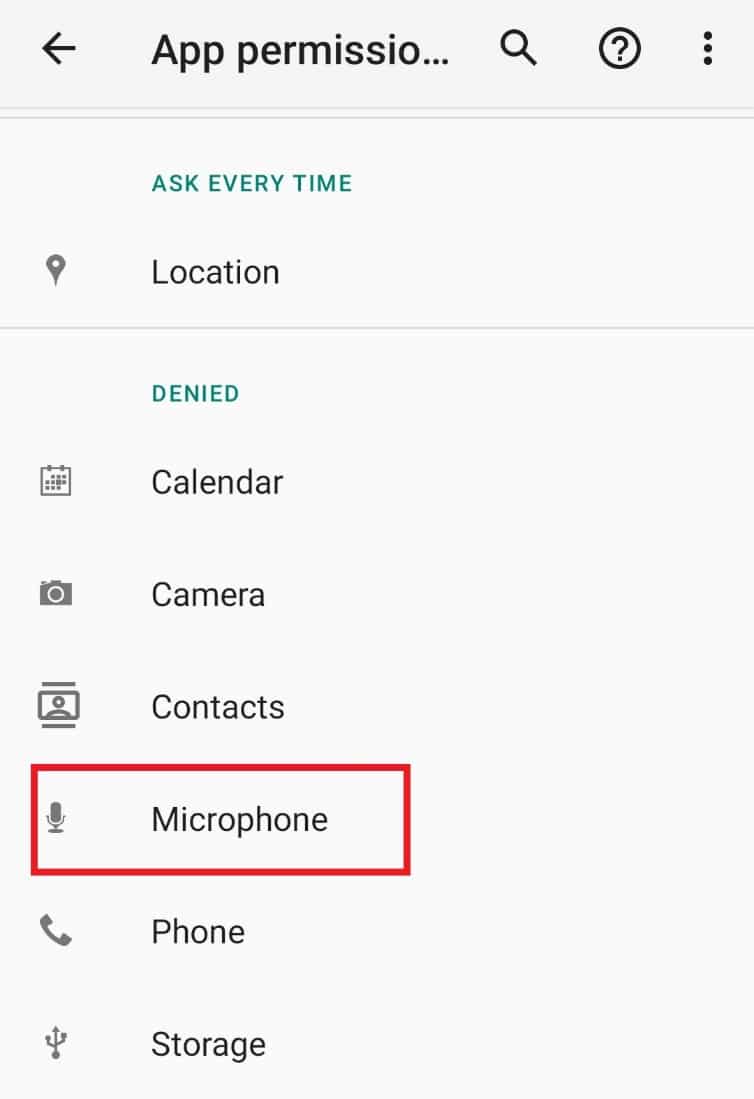
4. SelecionePermitir apenas durante o uso do aplicativoopção nele.
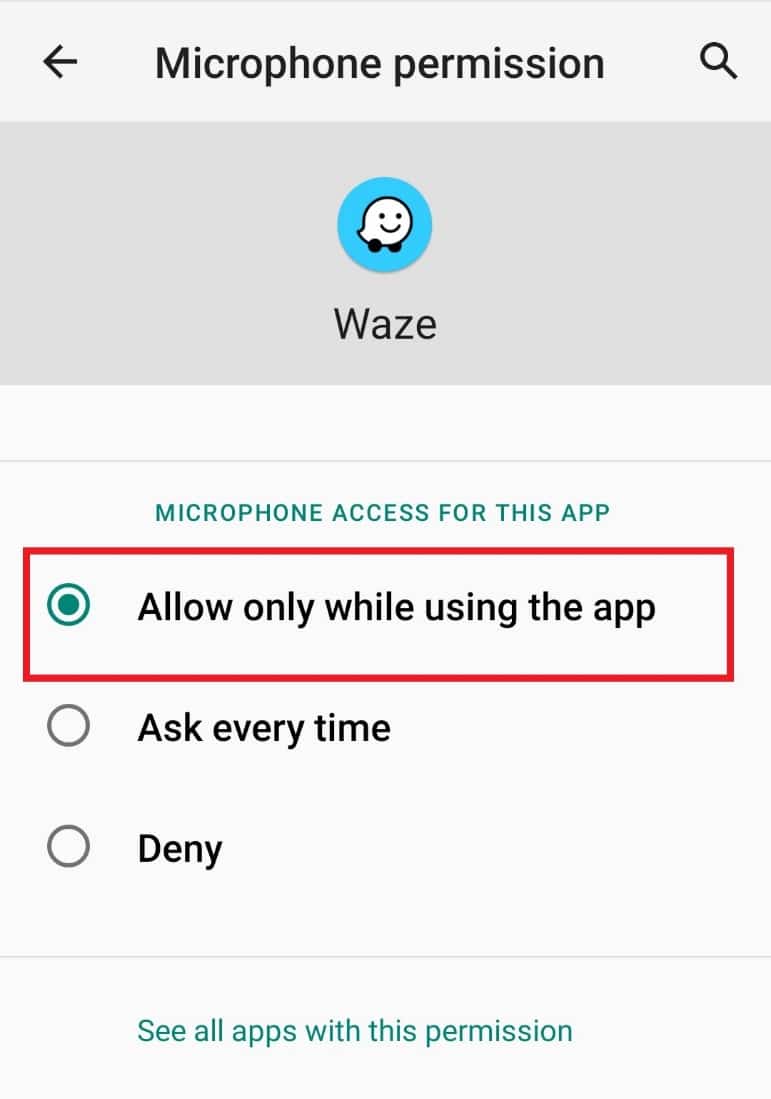
Agora, abra o Waze no seu telefone e verifique se o problema de voz foi resolvido.
Método 8: reinstalar o aplicativo Waze
After performing all the methods, if you are still facing Waze sound not working issue, then your last resort to go to is reinstalling the app. Reinstallation of Waze will fix all the corrupt file issues that are setting off issues with the voice feature. But before you start with the method, uninstall the app from your Android phone.
1. Acesse oGerenciador de aplicativosdo seu dispositivo emConfiguraçõese abrirwazeaplicativo nele.
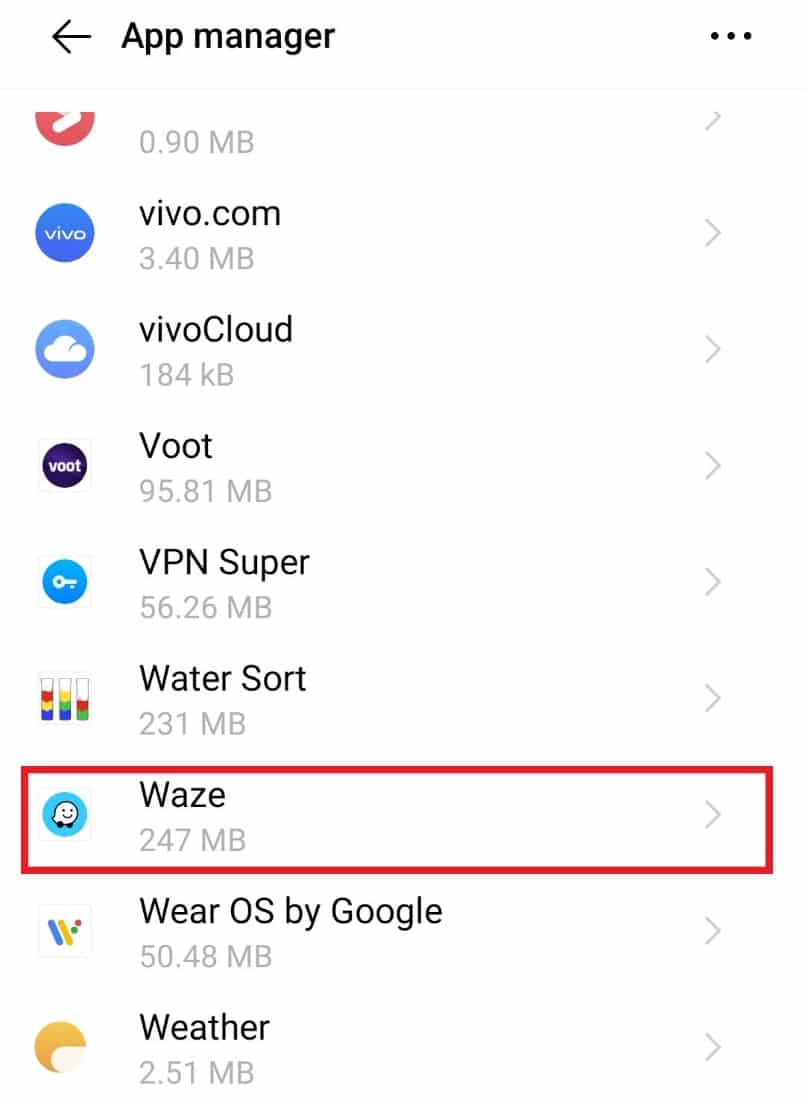
2. Agora, toque emUninstall.
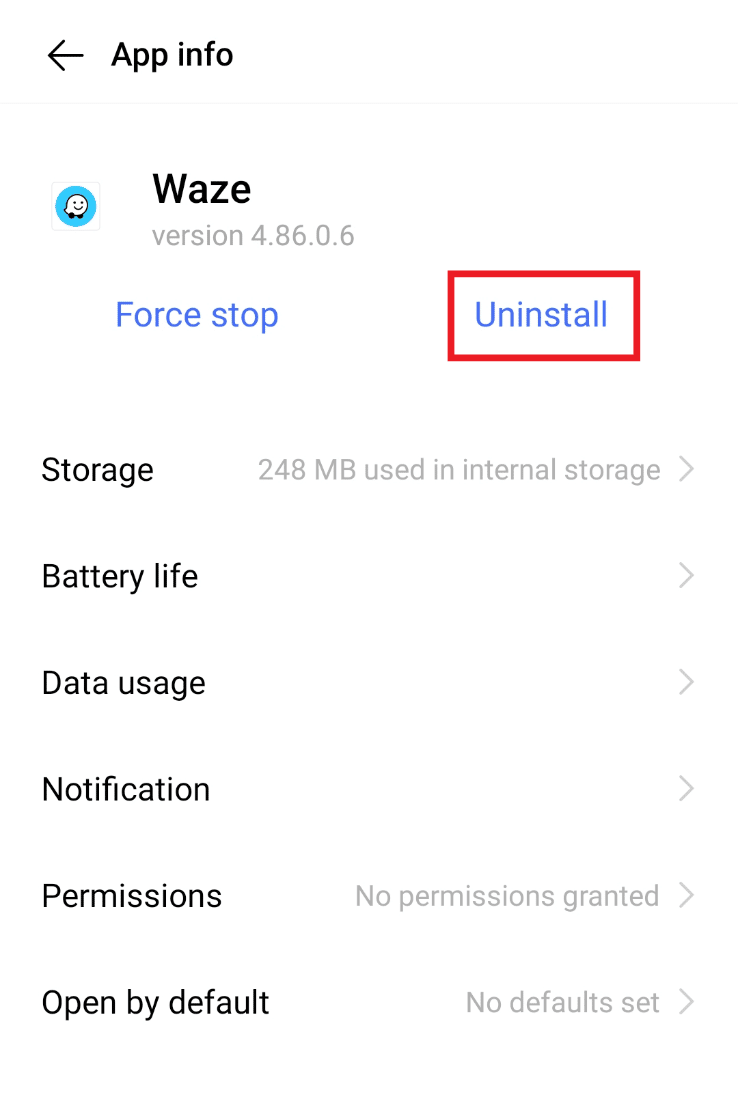
3. Em seguida, selecioneEstá bem confirmar.
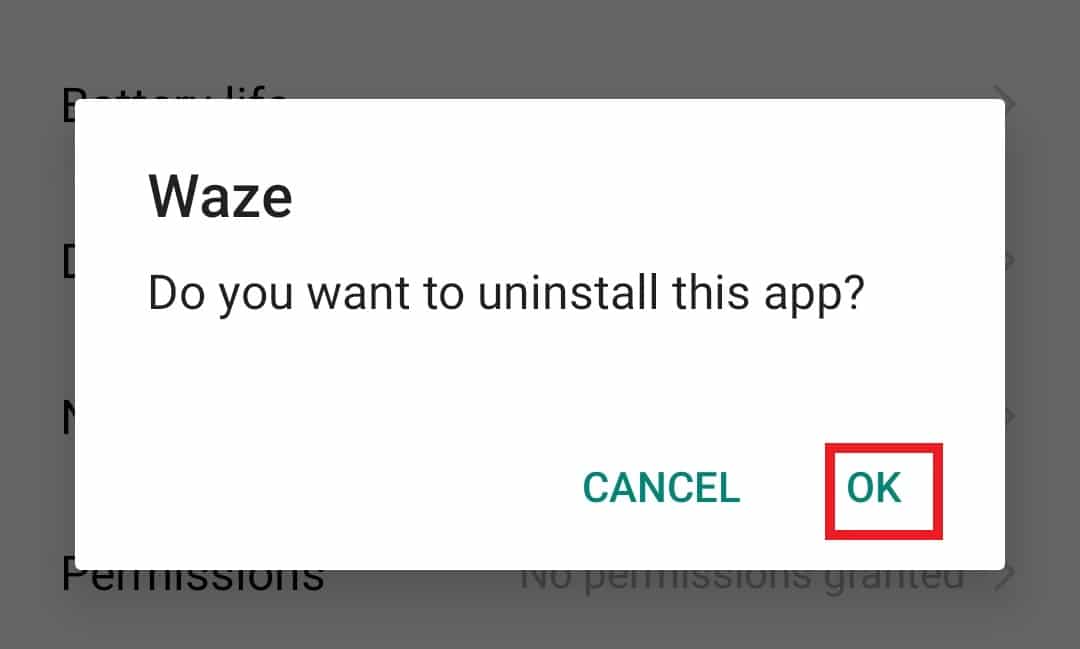
4. Agora que o aplicativo foi desinstalado, abraLoja de jogos.
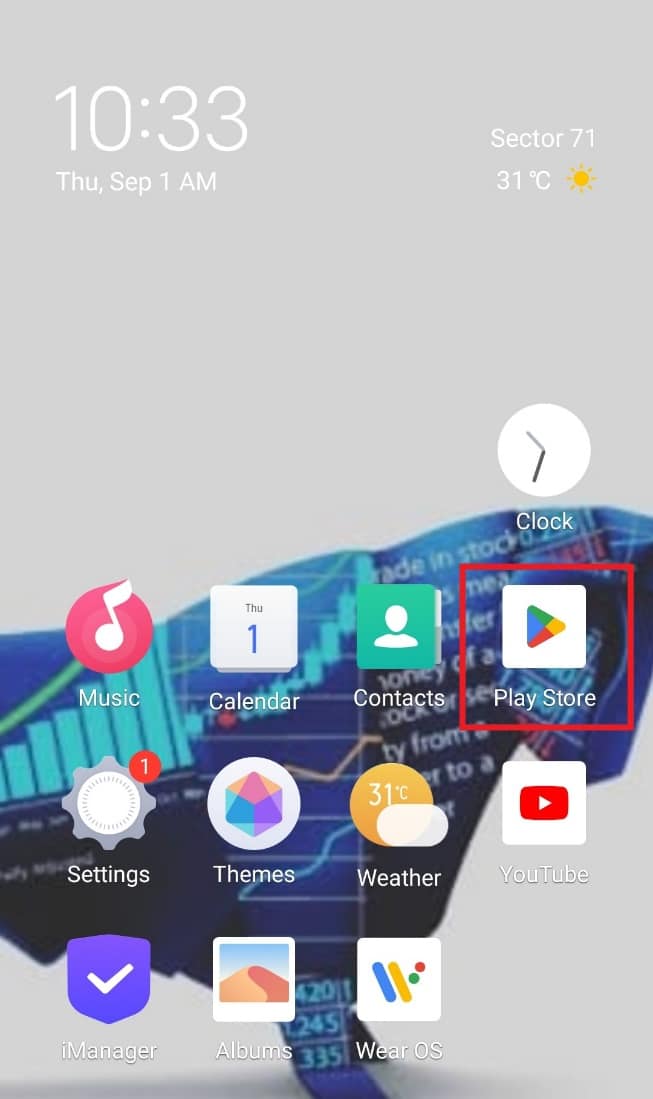
5. Pesquisarwazeapp nele e selecioneInstalar.
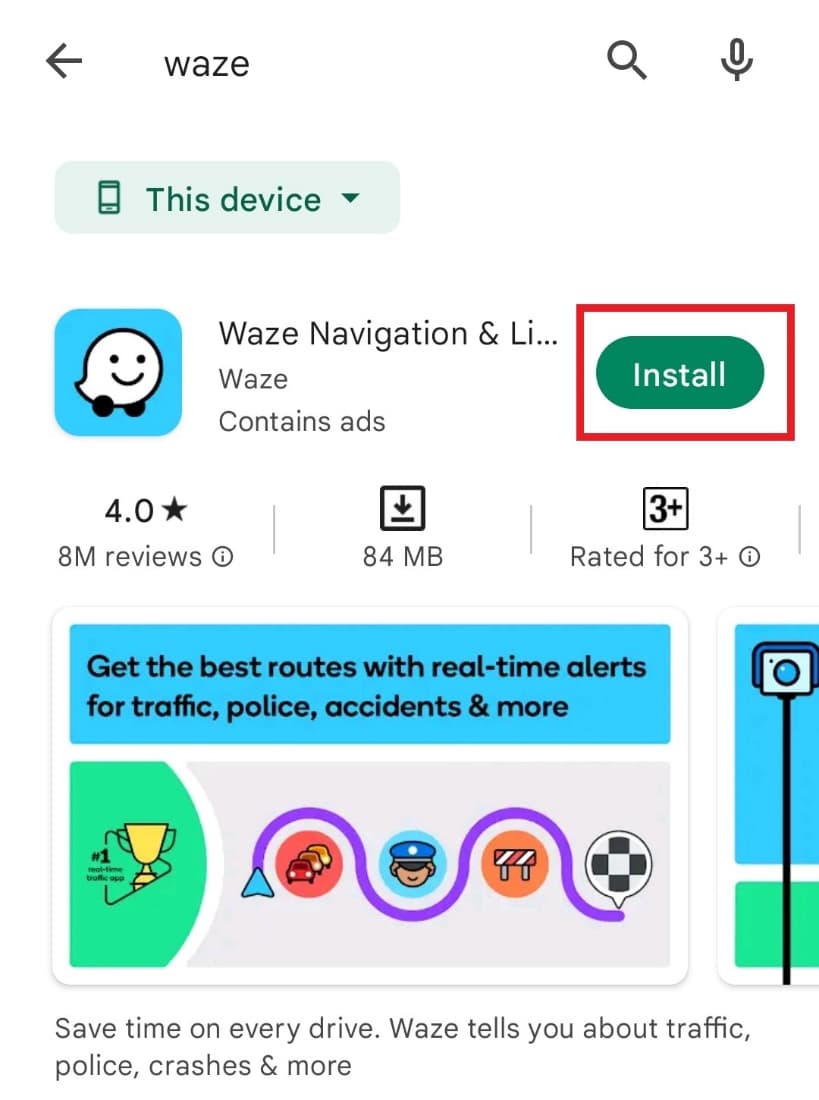
Depois de fazer login com suas credenciais, verifique se o problema de som foi corrigido.
Método 9: Use uma versão mais antiga do Waze
Se a atualização do aplicativo para a versão mais recente gerou problemas de som, você deve voltar para a versão mais antiga do aplicativo e verificar se o problema pode ser resolvido ao fazê-lo. Isso pode ajudá-lo a executar o aplicativo sem problemas até que o bug seja corrigido na nova versão. Baixar uma versão mais antiga de é possível com a ajuda de aplicativos de terceiros comosite Apkpure.
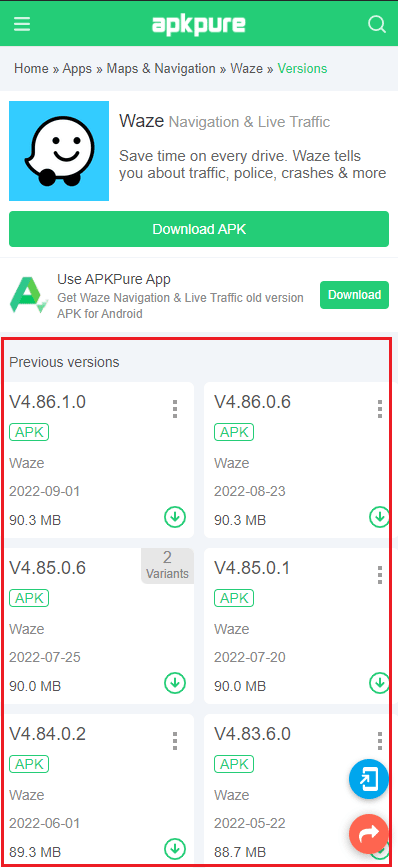
Método 10: redefinir as configurações do sistema operacional
If none of the methods have been of any help in fixing Waze sound not working problem in the navigation app then it is possible that the real problem is with the operating system of your Android phone. Resetting the operating system settings is indeed an extreme step but it can effectively help you in resolving issues with Waze. So, follow the steps given below and reset the settings on your phone.
1. IniciarConfiguraçõeson your Android phone.
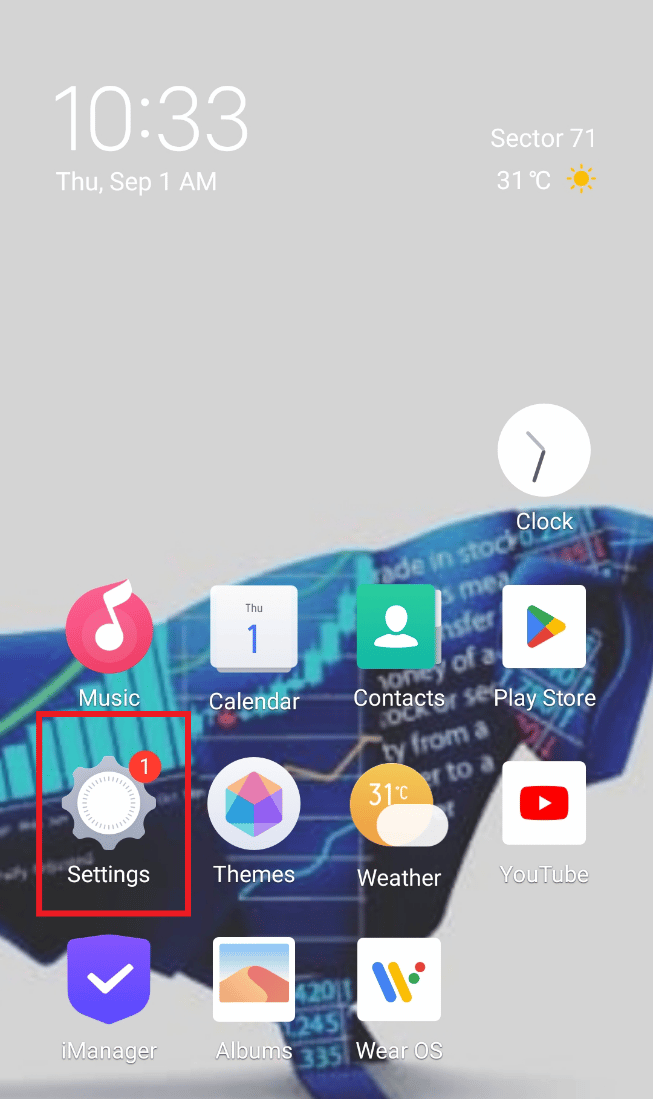
2. Agora, abraAdministração de sistemainiciar.
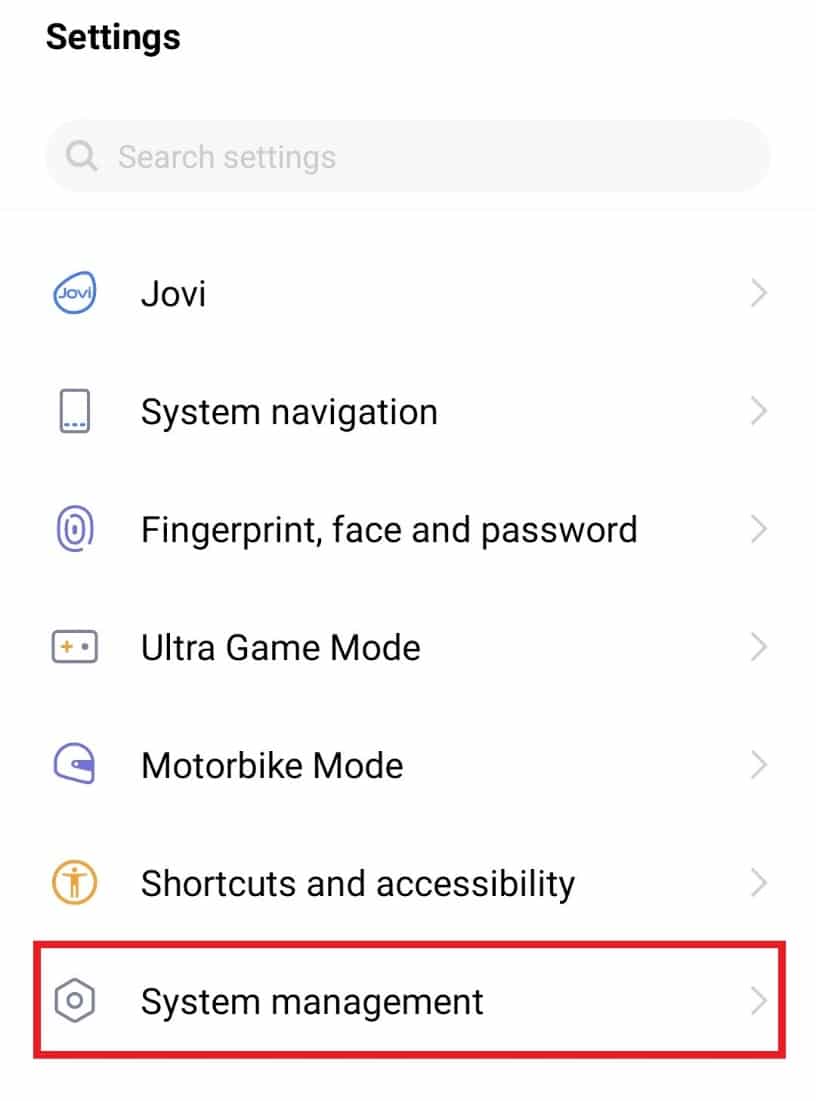
3. Em seguida, abraFazer backup e redefinir.
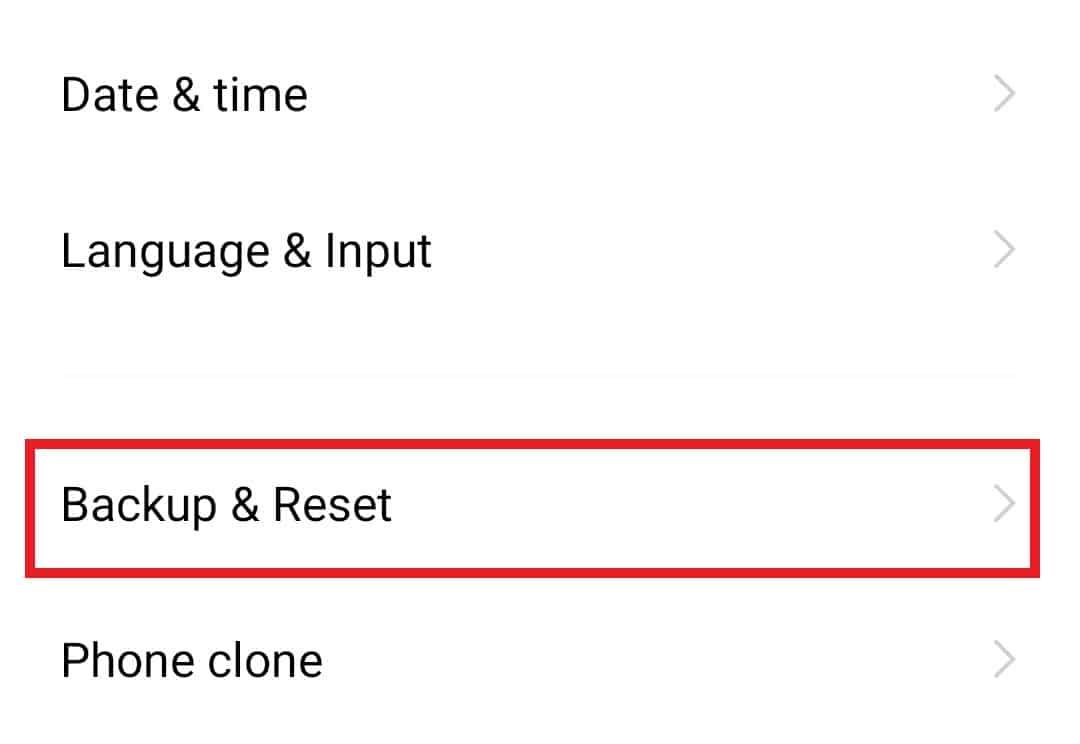
4. Toque emRedefinir todas as configurações.
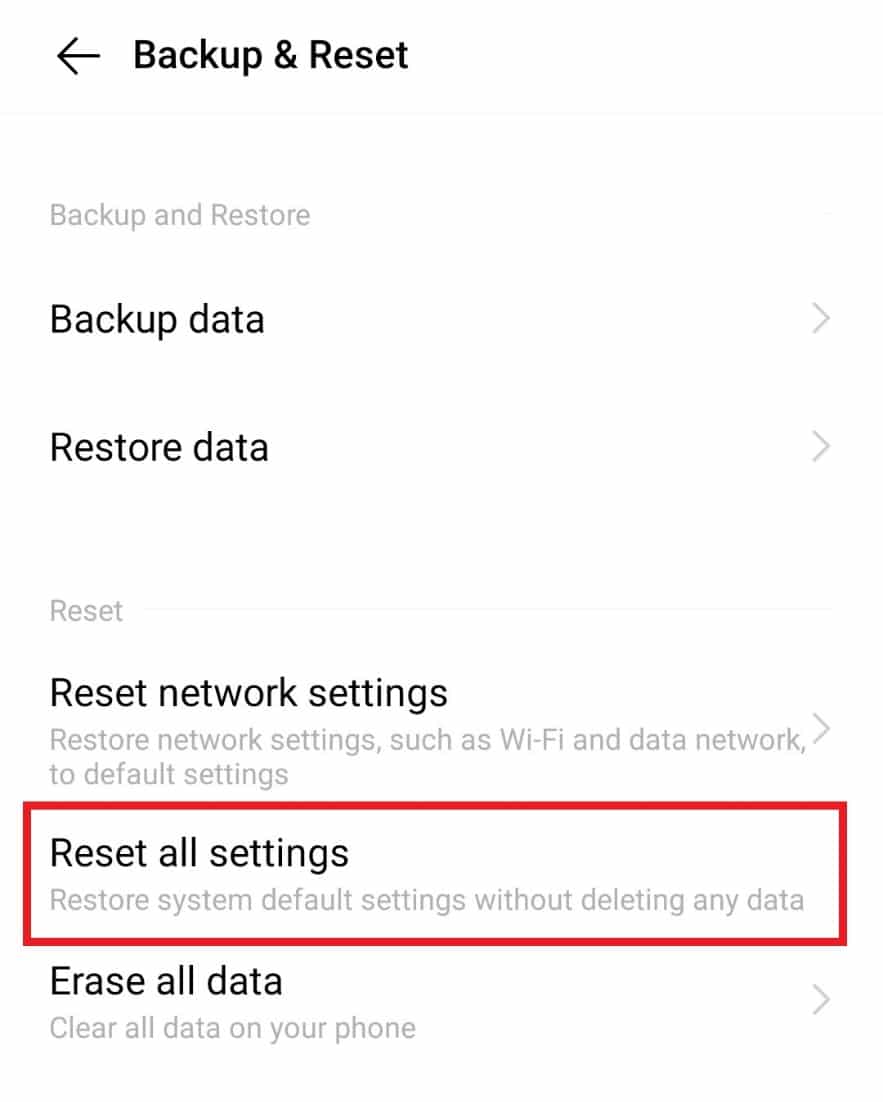
5. SelecioneReiniciarpara prosseguir com isso.
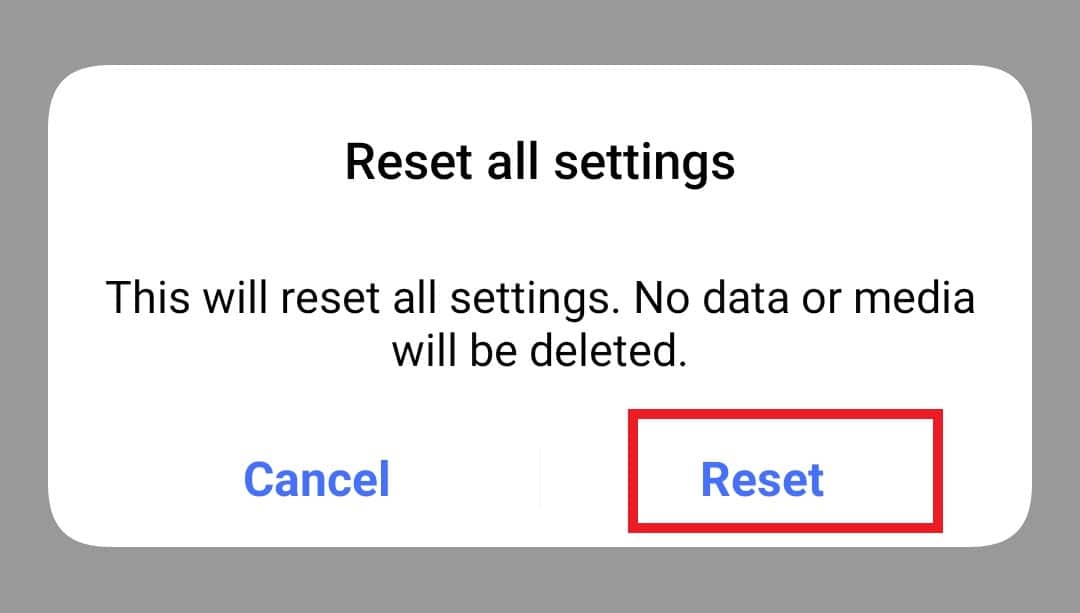
Agora, após a conclusão das etapas, seu dispositivo será reinicializado e iniciará o aplicativo para verificar se o som está funcionando corretamente agora.
Perguntas Frequentes (FAQ)
Q1. Por que não consigo ouvir o Waze falando?
Resp.Se você não ouvir nenhum som ao operar o Waze como um serviço de navegação, verifique se a opção de voz está desativada.
Q2. Posso reiniciar o Waze?
Resp. Sim, você pode redefinir o Waze por meio das configurações do aplicativo.
Q3. Posso mudar a voz do Waze?
Resp.A voz do Waze é usada para direcionar um usuário para fins de navegação e alertas; no entanto, você pode alterar essa voz de acordo com sua preferência. Você pode até escolher as opções de celebridades do Waze no aplicativo.
Q4. O uso do Waze é gratuito?
Resp. Sim, Waze is a free-to-use app for Android and iPhone users.
Q5. Quantos dados o Waze consome?
Resp.O Waze consome cerca de 1 MB/hora e 1 GB de dados dura cerca de 1.000 horas se você estiver usando o Waze para navegação.
Recomendado:
Assim como o Google Maps, o Waze é ótimo em navegação, direções e outros recursos extremamente úteis para um motorista. Este aplicativo fácil de usar de alguma forma encontra problemas comoO som do Waze não está funcionandoo que pode ser um obstáculo para muitos, já que o recurso de som é o que o torna diferente de outros aplicativos de navegação. Esperamos que nosso guia o tenha ajudado completamente a resolver o problema do som no aplicativo. Deixe-nos saber qual método era o seu favorito. E, para mais dúvidas ou sugestões, você pode deixar seus valiosos comentários abaixo.